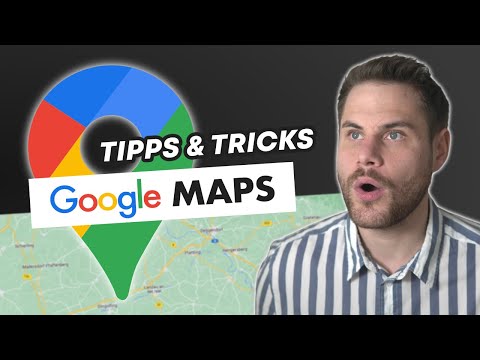In diesem wikiHow zeigen wir dir, wie du die eindeutige Seiten-ID für jede von dir verwaltete Facebook-Seite findest.
Schritte
Methode 1 von 2: Verwenden der mobilen App

Schritt 1. Öffnen Sie Facebook
Es ist das blaue Symbol mit einem weißen „F“auf Ihrem Homescreen (iPhone/iPad) oder in der App-Schublade (Android).

Schritt 2. Melden Sie sich bei Facebook an
Wenn Sie noch nicht angemeldet sind, geben Sie Ihren Benutzernamen und Ihr Passwort in die leeren Felder ein und tippen Sie auf Einloggen.

Schritt 3. Gehen Sie zu Ihrer Seite
Um es zu finden, tippen Sie oben auf dem Bildschirm auf das Suchfeld und geben Sie seinen Namen ein. Tippen Sie auf die richtige Seite, wenn sie in den Suchergebnissen angezeigt wird.

Schritt 4. Tippen Sie auf Info
Möglicherweise müssen Sie ein wenig nach unten scrollen, um es zu finden.

Schritt 5. Scrollen Sie nach unten zu „Seiten-ID
” Hier wird die eindeutige ID-Nummer für Ihre Seite angezeigt.
Methode 2 von 2: Verwenden eines Computers

Schritt 1. Gehen Sie in einem Webbrowser zu

Schritt 2. Melden Sie sich bei Facebook an
Wenn du noch nicht angemeldet bist, gib deinen Facebook-Benutzernamen und dein Passwort in die leeren Felder in der oberen rechten Ecke des Bildschirms ein und klicke dann auf Einloggen.

Schritt 3. Klicken Sie auf den nach unten weisenden Pfeil
Es ist der kleine weiße Pfeil in der oberen rechten Ecke von Facebook.

Schritt 4. Wählen Sie Ihre Seite aus
Alle von Ihnen verwalteten Seiten werden unter "Ihre Seiten" aufgelistet.

Schritt 5. Klicken Sie auf Info
Es befindet sich in der Liste der Optionen auf der linken Seite des Bildschirms.

Schritt 6. Scrollen Sie nach unten zu „Seiten-ID
” Hier wird die eindeutige ID-Nummer für Ihre Seite angezeigt.
Community-Fragen und Antworten
Suche Neue Frage hinzufügenFrage stellen 200 Zeichen übrig Geben Sie Ihre E-Mail-Adresse ein, um eine Nachricht zu erhalten, wenn diese Frage beantwortet wird. einreichen